Se você precisa ver e organizar melhor suas imagens no PC, conheça e veja como instalar o visualizador de imagens gThumb no Linux via Flatpak.
gThumb é um visualizador, editor, navegador e organizador de imagens. Ele foi projetado para ser bem integrado à área de trabalho do GNOME 3.
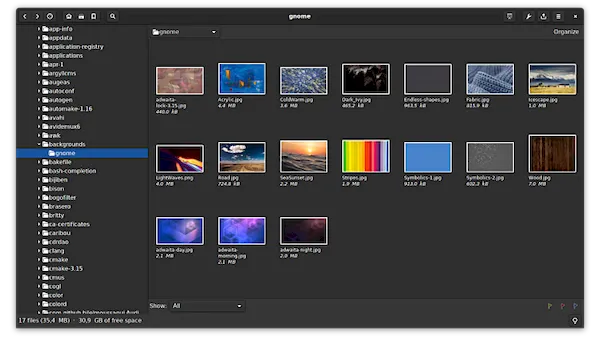
Como visualizador de imagens, o gThumb permite visualizar formatos de arquivo de imagem comuns como BMP, JPEG, GIF (incluindo as animações), PNG, TIFF, TGA e imagens RAW.
Também é possível visualizar vários tipos de metadados embutidos em uma imagem, como EXIF, IPTC e XMP.
Como um editor de imagens, o gThumb permite dimensionar, girar e cortar as imagens; alterar a saturação, luminosidade, contraste, bem como outras transformações de cores.
Como um navegador de imagens, o gThumb mostra as miniaturas das imagens salvas no disco, permite realizar as operações comuns de um gerenciador de arquivos, como copiar, mover e excluir arquivos e pastas.
Além disso, há uma série de ferramentas específicas para imagens, como transformações sem perdas de JPEG; redimensionamento da imagem; conversão de formato; apresentação de slides; definindo uma imagem como plano de fundo da área de trabalho e várias outras.
Como organizador de imagens, o gThumb permite adicionar comentários e outros metadados às imagens; organizar imagens em catálogos e catálogos em bibliotecas; pesquise imagens e salve o resultado como um catálogo.
Como instalar o visualizador de imagens gThumb no Linux via Flatpak
Para instalar o visualizador de imagens gThumb no Linux via Flatpak você precisa ter o suporte a essa tecnologia instalado em seu sistema. Se não tiver, use o tutorial abaixo para instalar:
Como instalar o suporte a Flatpak no Linux
Depois, você pode instalar o visualizador de imagens gThumb no Linux via Flatpak, fazendo o seguinte:
Passo 1. Abra um terminal;
Passo 2. Use o comando abaixo para instalar o programa via Flatpak. Tenha paciência, pois muitas vezes pode demorar vários minutos para que o Flatpak faça o download de tudo o que precisa;
flatpak install --user https://flathub.org/repo/appstream/org.gnome.gThumb.flatpakrefPasso 3. Para atualizar o programa, quando uma nova versão estiver disponível, execute o comando:
flatpak --user update org.gnome.gThumbPronto! Agora, quando quiser iniciar o programa, digite flatpak run org.gnome.gThumb em um terminal.
Você também pode tentar iniciar o programa no menu Aplicativos/Dash/Atividades ou qualquer outro lançador de aplicativos da sua distro, ou digite gthumb ou em um terminal, seguido da tecla TAB.
Como desinstalar
Depois, se for necessário, para desinstalar o visualizador de imagens gThumb no Linux via Flatpak, faça o seguinte:
Passo 1. Abra um terminal;
Passo 2. Desinstale o programa, usando o seguinte comando no terminal:
flatpak --user uninstall org.gnome.gThumbOu
flatpak uninstall org.gnome.gThumbVeja também
Você também pode instalar o programa usando esse outro tutorial:
Como instalar o visualizador de imagens Gthumb no Ubuntu e derivados